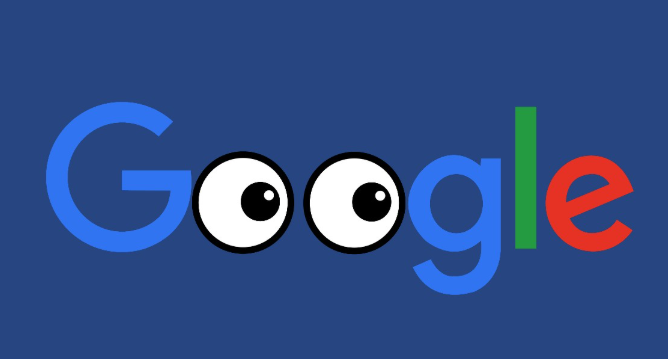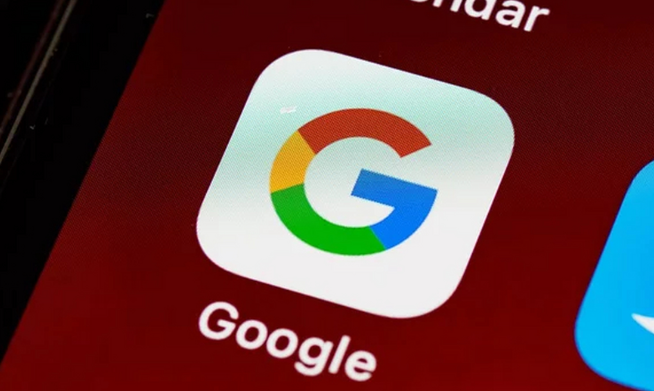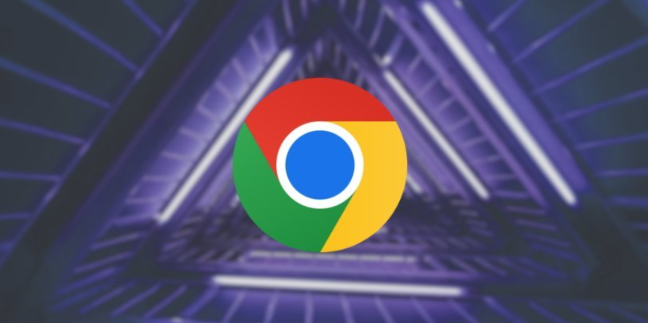详情介绍

一、卸载当前浏览器
1. Windows系统:首先,确保关闭Chrome浏览器的所有窗口。然后,打开“控制面板”,可以通过在开始菜单中搜索“控制面板”来找到它。在控制面板中,选择“程序和功能”选项。在程序列表中找到“Google Chrome”,右键点击它,选择“卸载”。按照卸载向导的提示完成卸载过程。这将会删除当前的Chrome浏览器及其相关的配置文件,但不会删除你的书签等数据,因为这些数据通常存储在你的Google账号中(如果你之前登录了账号)。
2. Mac系统:在Mac上,你需要将Chrome浏览器图标拖动到“废纸篓”中。你可能需要输入管理员密码来确认操作。然后,清空“废纸篓”以完全卸载Chrome。同样,卸载操作不会删除与你的Google账号相关联的书签和设置。
二、重新下载浏览器
1. 官方渠道下载:访问Google Chrome的官方网站(https://www.google.com/chrome/)。在网站首页,你会看到明显的下载按钮。根据你的操作系统(Windows或Mac)选择合适的版本下载。对于Windows系统,网站会自动检测你的系统版本并提供相应的下载链接。对于Mac系统,也会提供适配的下载选项。确保下载的是最新版本的安装包,以保证你能获得最新的功能和安全更新。
2. 检查下载完整性:下载完成后,检查下载的文件是否完整。在Windows系统中,你可以查看文件大小是否与官方网站标注的大小相符。如果文件大小差异较大,可能是下载过程中出现了问题,需要重新下载。在Mac系统中,也可以通过比较文件大小或者查看下载记录中的信息来确认下载的完整性。
三、安装浏览器
1. Windows系统安装:找到下载的Chrome安装包(通常是.exe文件),双击运行它。按照安装向导的提示进行操作,通常只需要点击“下一步”按钮即可。在安装过程中,你可以选择是否要将Chrome设置为默认浏览器。如果你希望Chrome成为你的主要浏览器,可以勾选这个选项。不过,你也可以在安装完成后在系统设置中更改默认浏览器。安装完成后,点击“完成”按钮,Chrome浏览器就可以正常使用了。
2. Mac系统安装:对于Mac系统,下载的是一个.dmg文件。双击这个文件,会打开一个安装窗口。将Chrome图标拖动到“Applications”文件夹中,这样就可以完成安装。安装完成后,你可以在“启动台”中找到Chrome浏览器并打开它。
四、恢复数据和设置(如果有需要)
1. 登录Google账号:如果在卸载之前你登录了Google账号,并且在浏览器中有重要的书签、历史记录等数据,在重新安装后的Chrome浏览器中登录你的Google账号。Chrome会自动同步你的书签、历史记录、密码等数据到新的浏览器安装中。这样你就可以快速恢复之前的浏览环境和数据。
2. 手动恢复书签(如果没有使用Google账号):如果你没有使用Google账号来保存书签,你需要手动恢复书签。在旧浏览器卸载之前,你可以将书签导出为HTML文件。在Chrome浏览器中,点击右上角的三个点,选择“书签” - > “书签管理器” - > “导出书签”,选择保存位置并导出。重新安装Chrome后,同样在书签管理器中选择“导入书签”,找到之前导出的HTML文件进行导入,这样就可以恢复你的书签。